In questo articolo, ti mostreremo come impostare Google Analytics (proprietà UA) attraverso video tutorial facili da seguire. Questo ti aiuterà a tenere traccia dei movimenti dei tuoi ospiti sul tuo sito web!

IMPORTANTE: le proprietà di Universal Analytics interrompi l'elaborazione dei dati il 1° luglio 2023. Prendi in considerazione l'idea di iniziare a utilizzare Google Analytics 4.
Prima di iniziare, se non conosci l'utilizzo di Google Analytics e Google Tag Manager, Google attualmente offre una varietà di corsi gratuiti per entrambi gli argomenti e altro ancora! Ti consigliamo vivamente di seguire entrambi i corsi per monitorare il tuo sito in modo più efficiente.
Puoi trovare i corsi gratuiti di Google qui
Contenuti
(fai clic sotto per passare a una sezione)
- Che cos'è Google Analytics?
- Come imposto Google Analytics?
- Come impostare il monitoraggio delle pagine di ringraziamento
- Testare la configurazione di Google Analytics
- Dove in Trekksoft devo inserire il codice di Google Analytics?
- Come incanalare il processo di prenotazione del mio widget.
- Come visualizzare i nomi di dominio nel monitoraggio degli URL
- Google Tag Manager
- MonsterInsights per Wordpress
Che cos'è Google Analytics?
Google's Analytics è un servizio di analisi web gratuito che ti consente di analizzare in modo approfondito i dettagli sui visitatori del tuo sito web. Fornisce informazioni preziose che possono aiutarti a definire la strategia di successo della tua attività.
______________________________________________________________________
Come imposto Google Analytics?
Innanzitutto, apri il link per Google Sito di analisi. Il seguente video ti mostrerà come configurare Google Analytics con il tuo sito web:
Suggerimento: questa configurazione serve a tenere traccia delle pagine visitate sul tuo sito web. Devi contattare Google per assistenza con l'aggiunta di opzioni aggiuntive come variabili e tag di Google Tag Manager.
______________________________________________________________________
Come impostare il monitoraggio delle pagine di ringraziamento
Che cos'è?🤔
Una pagina di ringraziamento viene visualizzata quando un cliente ha completato la prenotazione. La pagina mostra un messaggio di ringraziamento, ringraziando il cliente per la prenotazione.
Se hai seguito correttamente le istruzioni nel video sopra, sarai in grado di monitorare tutte le tue pagine web su Google Analytics. Tuttavia, questo NON include le pagine di ringraziamento. Se desideri tenere traccia delle tue pagine di ringraziamento quando una prenotazione è stata completata, segui i passaggi nel tutorial vdeo di seguito:
______________________________________________________________________
Verifica della configurazione di Google Analytics
Se hai seguito correttamente i passaggi nei video sopra, dovresti essere in grado di vedere risultati simili all'esempio mostrato nel video qui sotto:
Ora sei configurato e pronto per partire! 😀
______________________________________________________________________
Dove in Trekksoft devo inserire il codice di Google Analytics?
Quando ti registri per un account Google Analytics, ti verrà fornito un codice da inserire nel tuo sito web. Il codice avrà questo aspetto: UA-XXXXXXXXX-2.
Dovresti anche inserirlo nel tuo sito web Trekksoft per tenere traccia delle tue pagine Trekksoft (istruzioni complete nei video tutorial sopra).
Allora, dove aggiungi il codice? 🤔
Segui questi passaggi per aggiungere il tuo codice Google Analytics (o guarda il breve video tutorial qui sotto) :
- Nell'Admin Desk, sul lato sinistro fai clic su Impostazioni> Impostazioni commerciante> Applicazioni.
- Una volta sulla pagina delle app, fai clic sul pulsante configura nell'app Google.
- Ora, incolla il codice di Google Analytics nel campo google.analytics.code .
- Infine, abilita l'opzione Abilita codice di monitoraggio e-commerce.
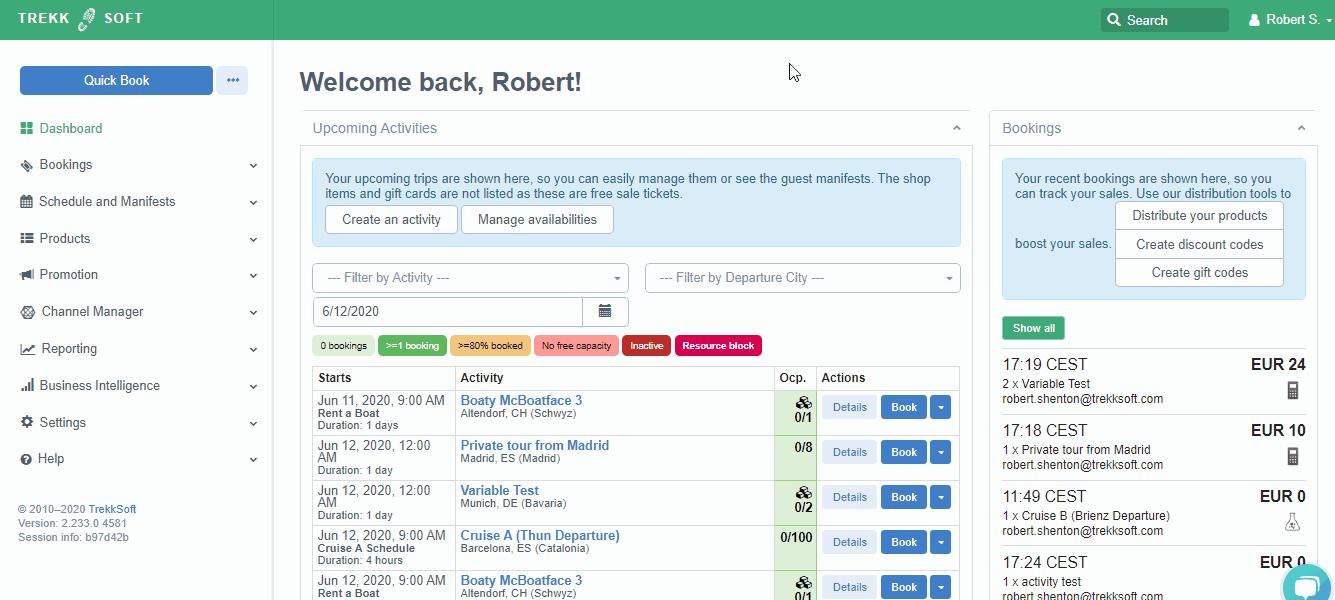
______________________________________________________________________
Come incanalare il processo di prenotazione del mio widget
Puoi configurare una canalizzazione che ti aiuti a monitorare le conversioni dei tuoi utenti quando sono nel processo di prenotazione della tua attività. Questo ti aiuterà a capire quanti utenti sono rimasti durante il processo di prenotazione o quanti hanno completato la loro prenotazione.
- Sul tuo account Google Analytics
- Nell'angolo in basso a sinistra, fai clic su "Amministratore" che viene visualizzato come icona a forma di ingranaggio
- Quindi, sul lato destro della finestra, fai clic su Obiettivi.

- Una volta lì, fai clic sul pulsante "+ Nuovo obiettivo".

- Nella configurazione dell'obiettivo scegli > Personalizzato, quindi nella descrizione dell'obiettivo scegli "Destinazione"

- Nell'URL dei dettagli dell'obiettivo, vorrai che il tuo obiettivo sia la pagina di ringraziamento del widget di prenotazione in quanto rappresenta la pagina in cui il cliente ha completato l'acquisto della prenotazione. sull'opzione Funnel, fai clic su "On" in modo da poter aggiungere la canalizzazione del processo di prenotazione.
Fai riferimento all'immagine per i passaggi della canalizzazione che abbiamo creato e copiali se lo desideri.
Come visualizzare la visualizzazione della canalizzazione? Basta andare su "'Conversioni > Obiettivi > Visualizzazione canalizzazione" in modo da vedere i progressi di ogni cliente che ha effettuato una prenotazione sul tuo sito web o tramite il widget.

______________________________________________________________________
Come visualizzare i nomi di dominio nel monitoraggio degli URL
Noterai che nel video di prova ci riferiamo alle pagine "top active" che mostrano pagine come /en o /shop. Queste sono le pagine web specifiche del tuo sito web.
È possibile far apparire il tuo nome di dominio prima di queste informazioni per ogni pagina in modo da poter visualizzare esattamente quale pagina sta visitando il tuo cliente, ad es. quando vedi /en, se hai impostato un filtro, apparirà come yoursite.com/en in Google Analytics.
Per impostare questa funzione:
- Accedi a Google Analytics
- Nell'angolo in basso a sinistra, fai clic su "Amministratore"
- Nella pagina di amministrazione, vedrai il menu "Visualizza colonna". Sul lato destro, seleziona "Filtro", quindi fai clic su "+ Aggiungi filtro"
- Assegna al nuovo filtro il nome che desideri
- Sotto il nome del filtro, seleziona Tipo di filtro come "Personalizzato"
- Scorri verso il basso e seleziona il pulsante di opzione "Avanzate".
- Ora, completa i campi rimanenti come descritto di seguito: ç
- Campo A -> Estrai A, seleziona Nome host dall'elenco a discesa e digita quanto segue nel campo: .*
- Per Campo B -> Estrai B, seleziona Richiedi URL e digita quanto segue nel campo: .*
- Per Uscita in -> Costruttore, seleziona URL richiesta e digita quanto segue nel campo: $A1$B1
- Infine, non modificare altre impostazioni e fai clic sul pulsante Salva.
______________________________________________________________________
Google Tag Manager
Google Tag Manager (GTM) è una piattaforma di gestione dei tag gratuita che consente ai professionisti del marketing di implementare e monitorare i dati di marketing aggiungendo facilmente snippet di codice al loro sito web o alla loro app. Consente ai professionisti del marketing di monitorare le conversioni, l'analisi dei siti web, il retargeting e altro ancora senza l'intervento dei webmaster.
Puoi saperne di più su Google Tag Manager e sui suoi vantaggi per te e la tua azienda completando il corso gratuito di Google. Per trovare il corso, cerca o contatta Google per ulteriori informazioni.
Monster Insights con Wordpress.
Se utilizzi Wordpress come sito web esterno, su cui preferisci vendere i tuoi prodotti utilizzando i nostri Widget, ti suggeriamo di utilizzare questo software per il monitoraggio del traffico dati del sito web. Puoi trovare ulteriori informazioni su come utilizzarlo visitando questa pagina del loro sito Web: https://www.monsterinsights.com/how-to-properly-setup-google-analytics-in-wordpress/
Vuoi invece utilizzare GA4?.
Se desideri utilizzare le ultime proprietà di Google Analytics recentemente rilasciate da Google, puoi fare riferimento alla nostra pagina di assistenza - Google Analytics - (Proprietà GA4) Gtag
Ultimo aggiornamento [1/12/2021]
